Excel adalah sebuah perangkat lunak komputer yang sering digunakan oleh berbagai macam kalangan, baik itu dalam bidang bisnis, pendidikan, atau bahkan pengelolaan keuangan pribadi. Salah satu fitur yang terkenal dari Excel adalah kemampuannya untuk membuat grafik atau diagram untuk memvisualisasikan data agar lebih mudah dipahami. Dalam artikel ini, kami akan membahas cara membuat grafik di Excel dengan mudah menggunakan variasi data.
 4 Cara Membuat Grafik di Excel dengan Mudah Menggunakan Variasi Data
4 Cara Membuat Grafik di Excel dengan Mudah Menggunakan Variasi Data
Ada banyak cara untuk membuat grafik di Excel, namun dalam artikel ini kami akan membahas empat cara yang mudah dan efektif menggunakan variasi data.
1. Membuat Grafik dari Data yang Sudah Ada
Cara pertama adalah membuat grafik dari data yang sudah ada di lembar kerja Excel. Berikut adalah langkah-langkahnya:
- Pilih data yang ingin dimasukkan dalam grafik.
- Pada menu Insert, pilih jenis grafik yang diinginkan.
- Atur pengaturan grafik seperti tampilan, judul, dan sumbu x dan y.
- Klik OK untuk menampilkan grafik di lembar kerja.
Setelah grafik muncul di lembar kerja, Anda dapat menyuntingnya dengan mengklik tampilan yang diinginkan.
2. Membuat Grafik dengan Memasukkan Data Baru
Cara kedua adalah dengan membuat grafik baru dengan memasukkan data baru ke dalam lembar kerja Excel. Berikut adalah langkah-langkahnya:
- Buka lembar kerja Excel dan pilih tempat di mana Anda ingin menambahkan data baru.
- Masukkan data baru ke dalam sel Excel.
- Pilih data yang ingin dimasukkan ke dalam grafik.
- Pada menu Insert, pilih jenis grafik yang diinginkan.
- Atur pengaturan grafik seperti tampilan, judul, dan sumbu x dan y.
- Klik OK untuk menampilkan grafik di lembar kerja.
Setelah grafik muncul di lembar kerja, Anda dapat menyuntingnya dengan mengklik tampilan yang diinginkan.
3. Membuat Grafik dari Tabel Pivot
Cara ketiga adalah dengan membuat grafik dari tabel pivot di lembar kerja Excel. Berikut adalah langkah-langkahnya:
- Buka lembar kerja Excel dan buat tabel pivot yang berisi data yang ingin divisualisasikan.
- Pada menu Insert, pilih jenis grafik yang diinginkan.
- Atur pengaturan grafik seperti tampilan, judul, dan sumbu x dan y.
- Klik OK untuk menampilkan grafik di lembar kerja.
Setelah grafik muncul di lembar kerja, Anda dapat menyuntingnya dengan mengklik tampilan yang diinginkan.
4. Membuat Grafik dengan Memanfaatkan Fitur Quick Analysis
Cara keempat adalah dengan memanfaatkan fitur Quick Analysis di Excel untuk membuat grafik dengan cepat. Berikut adalah langkah-langkahnya:
- Pilih data yang ingin divisualisasikan.
- Klik kanan pada data dan pilih Quick Analysis.
- Pilih jenis grafik yang diinginkan dari menu Grafik.
- Atur pengaturan grafik seperti tampilan, judul, dan sumbu x dan y.
- Klik OK untuk menampilkan grafik di lembar kerja.
Setelah grafik muncul di lembar kerja, Anda dapat menyuntingnya dengan mengklik tampilan yang diinginkan.
 Materi Statistika: Penyajian Data Dengan Menggunakan Grafik
Materi Statistika: Penyajian Data Dengan Menggunakan Grafik
Pada dasarnya, grafik dapat digunakan untuk menggambarkan data dalam bentuk visual sehingga lebih mudah dipahami. Penggunaannya sangat bermanfaat untuk menjelaskan suatu informasi, memberikan rekomendasi keputusan, ataupun memberikan gambaran situasi dalam suatu bidang. Oleh karena itu, dalam materi statistika, penggunaan grafik sangat dianjurkan untuk memudahkan pembacaan data. Berikut ini adalah beberapa jenis grafik yang umum digunakan dalam materi statistika:
- Diagram Garis: Digunakan untuk menampilkan data dalam bentuk garis yang berhubungan dengan sumbu x dan y. Jenis grafik ini berguna untuk menunjukkan tren pada suatu data.
- Diagram Batang: Digunakan untuk menampilkan data dalam bentuk batang yang berhubungan dengan sumbu x dan y. Jenis grafik ini berguna untuk menunjukkan perbandingan antara data.
- Diagram Lingkaran: Digunakan untuk menampilkan data dalam bentuk lingkaran. Jenis grafik ini berguna untuk menunjukkan proporsi data dalam suatu kategori.
- Diagram Kotak: Digunakan untuk menampilkan data dalam bentuk kotak (box plot). Jenis grafik ini berguna untuk menunjukkan seberapa tersebar data dalam suatu kategori.
Dalam memilih jenis grafik yang tepat untuk data yang dihadapi, seorang peneliti atau pelaku bisnis harus mempertimbangkan apakah data tersebut terdistribusi normal atau tidak, apakah data tersebut bersifat kategorikal atau numerik, serta apa hubungan antara variabel yang diamati.
 Cara Mudah Membuat Grafik atau Diagram di Excel 2007
Cara Mudah Membuat Grafik atau Diagram di Excel 2007
Bagi sebagian orang, membuat grafik di Excel mungkin terlihat sulit dan rumit. Namun sebenarnya, dengan beberapa langkah sederhana Anda dapat membuat grafik dengan mudah di Microsoft Excel 2007. Berikut ini adalah langkah-langkahnya:
- Buka Microsoft Excel 2007 dan buka lembar kerja di mana data akan dimasukkan.
- Masukkan data yang ingin dimasukkan ke dalam grafik.
- Pilih data yang ingin dimasukkan ke dalam grafik.
- Pada menu Insert, pilih jenis grafik yang diinginkan.
- Atur pengaturan grafik seperti tampilan, judul, dan sumbu x dan y.
- Klik OK untuk menampilkan grafik di lembar kerja.
Setelah grafik muncul di lembar kerja, Anda dapat menyuntingnya dengan mengklik tampilan yang diinginkan.
 Cara Memodifikasi Tampilan Grafik Pada Microsoft Excel
Cara Memodifikasi Tampilan Grafik Pada Microsoft Excel
Selain membuat grafik dengan mudah di Microsoft Excel, pengguna juga dapat memodifikasi tampilan grafik sesuai dengan keinginan. Berikut adalah langkah-langkahnya:
- Pilih grafik yang ingin dimodifikasi.
- Pada menu Chart Tools, pilih tab Design.
- Pilih pengaturan seperti judul grafik, label sumbu, dan tampilan data.
- Pada menu Chart Tools, pilih tab Format.
- Pilih pengaturan seperti warna grafik, jenis garis, dan efek bayangan.
Setelah pengaturan selesai dilakukan, grafik akan berubah secara otomatis sesuai dengan modifikasi yang dilakukan.
Pertanyaan Umum
1. Apa keuntungan menggunakan grafik dalam penyajian data?
Jawaban: Grafik sangat berguna dalam memudahkan pembacaan data karena menyajikan data dalam bentuk visual yang lebih mudah dipahami. Selain itu, grafik juga dapat membantu dalam menjelaskan suatu informasi secara efektif, memberikan rekomendasi keputusan, ataupun memberikan gambaran situasi dalam suatu bidang.
2. Apa jenis grafik yang tepat untuk data yang terdistribusi normal?
Jawaban: Untuk data yang terdistribusi normal, jenis grafik yang tepat adalah diagram garis atau diagram batang. Kedua jenis grafik ini dapat menunjukkan tren atau perbandingan antara data dengan jelas dan mudah dipahami. Namun, dalam memilih jenis grafik yang tepat untuk data yang terdistribusi normal, perlu dipertimbangkan juga apakah data tersebut bersifat kategorikal atau numerik.
 4 Cara Membuat Grafik di Excel dengan Mudah Menggunakan Variasi Data
4 Cara Membuat Grafik di Excel dengan Mudah Menggunakan Variasi Data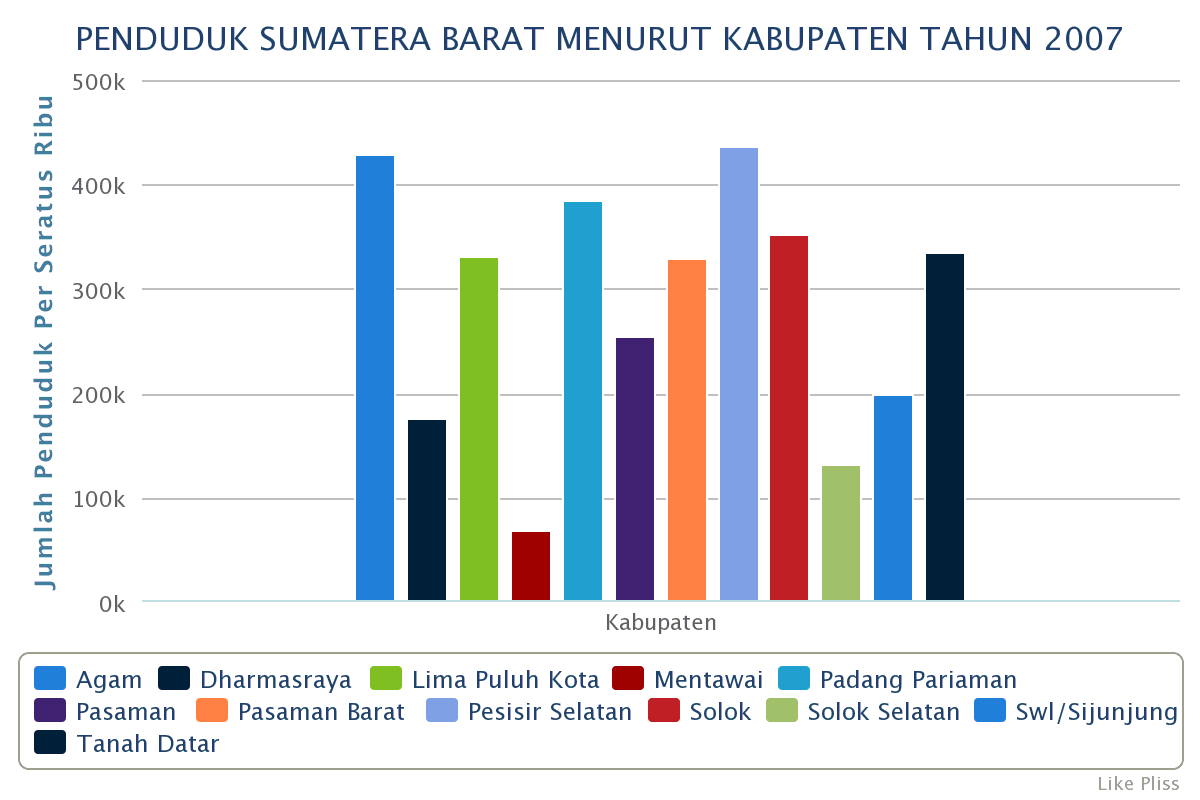 Materi Statistika: Penyajian Data Dengan Menggunakan Grafik
Materi Statistika: Penyajian Data Dengan Menggunakan Grafik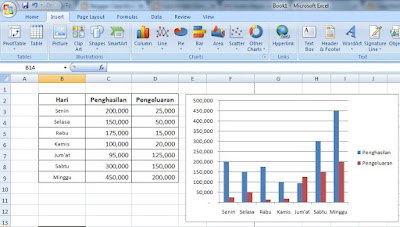 Cara Mudah Membuat Grafik atau Diagram di Excel 2007
Cara Mudah Membuat Grafik atau Diagram di Excel 2007 Cara Memodifikasi Tampilan Grafik Pada Microsoft Excel
Cara Memodifikasi Tampilan Grafik Pada Microsoft Excel